AppleCare Tech Support POP-UP Truffa (Mac)
Malware Specifico Per MacConosciuto anche come: "AppleCare Tech Support" virus
Ottieni una scansione gratuita e controlla se il tuo computer è infetto.
RIMUOVILO SUBITOPer utilizzare tutte le funzionalità, è necessario acquistare una licenza per Combo Cleaner. Hai a disposizione 7 giorni di prova gratuita. Combo Cleaner è di proprietà ed è gestito da RCS LT, società madre di PCRisk.
Come rimuovere AppleCare Tech Support dal Mac?
Cos'è AppleCare Tech Support?
"AppleCare Tech Support" è un altro messaggio di errore falso fornito da vari siti web ingannevoli. La maggior parte dei visitatori viene inavvertitamente reindirizzata in questi siti da applicazioni potenzialmente indesiderate (PUA) o pubblicità intrusive inviate da altri siti canaglia. I risultati mostrano che la maggior parte delle applicazioni potenzialmente indesiderate si infiltra nel sistema senza autorizzazione. Oltre a causare reindirizzamenti, le applicazioni potenzialmente indesiderate forniscono anche pubblicità intrusive e raccolgono varie informazioni sensibili.
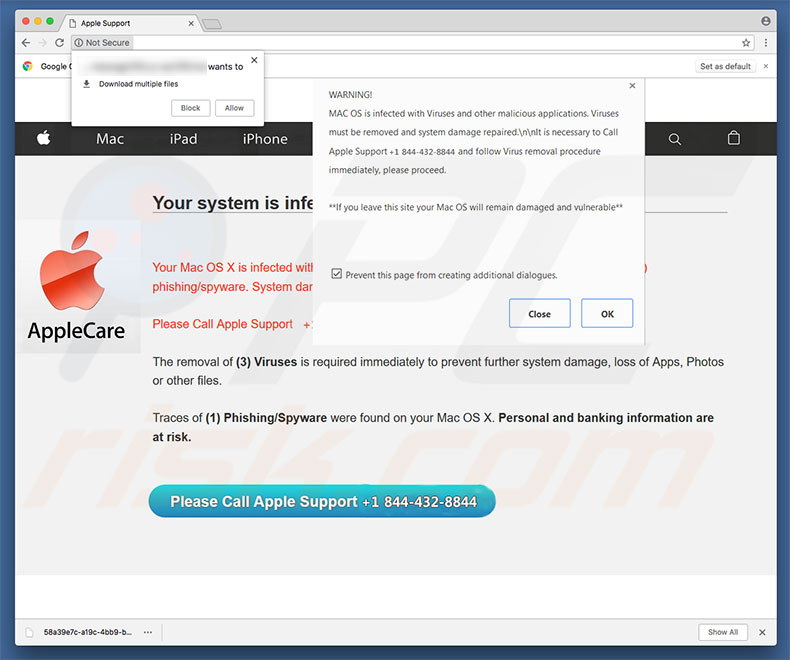
Il messaggio indica che il computer del visitatore è infetto / danneggiato e deve essere riparato immediatamente. Pertanto, gli utenti sono invitati a contattare il centro di supporto Apple tramite il numero di telefono fornito ("+ 1-844-432-8844") e seguire ulteriori istruzioni. Per renderlo ancora più credibile, i siti canaglia iniziano a scaricare centinaia di file spazzatura, cosa che alla fine fa crashare il browser (semplicemente smette di rispondere). Tuttavia, tieni presente che tutto ciò è solo una truffa e la società Apple non ha certamente nulla a che fare con "AppleCare Tech Support". AppleCare è un servizio di supporto tecnico completamente legittimo fornito dalla società Apple. In questo caso, tuttavia, i criminali informatici nascondono semplicemente dietro questo nome per ingannare gli utenti creduloni a chiamare e pagare per servizi che non sono necessari. Anche in questo caso, l'errore "AppleCare Tech Support" è falso: è più probabile che il tuo computer sia sicuro e completamente privo di virus. Quindi, si dovrebbe ignorare questo messaggio e non tentare mai di chiamare il numero di telefono di cui sopra. L'errore "Supporto tecnico AppleCare" può essere facilmente rimosso semplicemente chiudendo il browser web. Sfortunatamente, alcuni siti canaglia utilizzano script che disabilitano la chiusura delle schede / finestre di navigazione. In tal caso, è necessario chiudere il browser utilizzando Task Manager o semplicemente riavviare il sistema. Si noti che non è necessario ripristinare la precedente sessione di navigazione al prossimo avvio del browser, altrimenti verranno riaperti anche i siti Web dannosi.
Come accennato in precedenza, le applicazioni potenzialmente indesiderate sono progettate per fornire coupon, banner, pop-up e altri annunci simili. Per raggiungere questo obiettivo, gli sviluppatori utilizzano strumenti che consentono il posizionamento di grafici di terze parti. Per questo motivo, gli annunci intrusivi spesso si sovrappongono ai contenuti dei siti Web visitati, riducendo così notevolmente l'esperienza di navigazione sul Web. La cosa più importante è che gli annunci intrusivi potrebbero portare a siti Web dannosi, oltre a eseguire script che scaricano e installano malware. Pertanto, anche un singolo clic accidentale potrebbe causare un'infezione del computer ad alto rischio. Le applicazioni potenzialmente indesiderate sono anche note per il monitoraggio delle informazioni. Raccolgono vari tipi di informazioni sull'attività di navigazione web dell'utente. I dati raccolti (indirizzi IP, URL del sito web visitati, pagine visualizzate, query di ricerca, sequenze di tasti, ecc.) Includono in genere i dettagli personali. Inoltre, i dati vengono condivisi con terze parti (potenzialmente criminali informatici) e utilizzati in modo improprio per generare entrate. Pertanto, la presenza di app di monitoraggio dei dati potrebbe comportare gravi problemi di privacy o persino il furto di identità. Si consiglia vivamente di eliminare tutte le applicazioni potenzialmente indesiderate il prima possibile.
| Nome | "AppleCare Tech Support" virus |
| Tipo di Minaccia | Mac malware, Mac virus |
| Sintomi | Il tuo Mac è diventato più lento del normale, si vedono annunci pop-up indesiderati, si viene reindirizzati a siti web dubbi. |
| Metodi di distribuzione | Annunci pop-up ingannevoli, programmi di installazione gratuiti (raggruppamento), programmi di installazione di falsi flash player, download di file torrent. |
| Danni | Monitoraggio della navigazione in Internet (potenziali problemi di privacy), visualizzazione di annunci indesiderati, reindirizzamenti a siti Web ombreggiati, perdita di informazioni private. |
| Rimozione |
Per eliminare possibili infezioni malware, scansiona il tuo computer con un software antivirus legittimo. I nostri ricercatori di sicurezza consigliano di utilizzare Combo Cleaner. Scarica Combo CleanerLo scanner gratuito controlla se il tuo computer è infetto. Per utilizzare tutte le funzionalità, è necessario acquistare una licenza per Combo Cleaner. Hai a disposizione 7 giorni di prova gratuita. Combo Cleaner è di proprietà ed è gestito da RCS LT, società madre di PCRisk. |
"AppleCare Tech Support" condivide molte somiglianze con dozzine di altri errori falsi, come PEGASUS SPYWARE ACTIVATED, E.tre456_worm_osx Trojan Virus, e molti altri. Tutti sostengono che il sistema è danneggiato in un modo o nell'altro. Tuttavia, queste false affermazioni sono solo tentativi di indurre gli utenti ad acquistare servizi o software non necessari. Anche le applicazioni potenzialmente indesiderate sono molto simili tra loro. Offrendo "funzionalità vantaggiose", queste app danno l'impressione di legittimità e utilità. Tuttavia, il vero e unico scopo di ogni PUA è generare entrate per gli sviluppatori. Quindi, invece di fornire un valore reale per gli utenti regolari, le applicazioni potenzialmente indesiderate rappresentano una minaccia diretta per la privacy dell'utente e la sicurezza della navigazione web.
Come sono state installate applicazioni potenzialmente indesiderate sul mio computer?
Alcune PUA hanno siti web ufficiali di download / promozione. Eppure la maggior parte si infiltra nel sistema senza permesso. Questo perché gli sviluppatori li promuovono usando "bundling" e metodi pubblicitari intrusivi. "Bundling" è essenzialmente un'installazione sotto copertura di applicazioni potenzialmente indesiderate insieme a quelle normali. Gli sviluppatori non sono onesti abbastanza da divulgare correttamente l'installazione. Per questo motivo, tutte le PUA sono nascoste dietro le impostazioni "Personalizzate / Avanzate" (o altre sezioni) dei processi di download / installazione. Il problema è che gli utenti sono molto propensi a saltare i passaggi di queste procedure e fare clic su vari annunci pubblicitari. Un comportamento come questo spesso porta all'installazione involontaria di applicazioni potenzialmente indesiderate. In altre parole, le principali ragioni per le infezioni del computer sono scarsa conoscenza e comportamento spericolato.
Come evitare l'installazione di applicazioni potenzialmente indesiderate?
Per evitare che le applicazioni potenzialmente indesiderate possano infiltrarsi nel sistema, gli utenti devono prestare molta attenzione durante la navigazione in Internet e il download / l'installazione del software. Ricorda sempre che gli annunci intrusivi in genere sembrano completamente appropriati, perché gli sviluppatori investono molto tempo e risorse nel loro design. Fortunatamente, le pubblicità si espongono reindirizzando verso siti Web inaffidabili (giochi d'azzardo, incontri per adulti, pornografia e simili). In caso di tali reindirizzamenti, gli utenti devono disinstallare tutte le applicazioni sospette e i plug-in del browser. Inoltre, è importante selezionare le impostazioni "Personalizzate / Avanzate" e osservare da vicino ogni passaggio dei processi di download / installazione. Durante questa operazione, gli utenti devono disattivare anche le applicazioni incluse e rifiutare tutte le offerte per scaricare / installare tali. Si consiglia di scaricare il software solo da fonti ufficiali, utilizzando i link per il download diretto. I programmi di download / installazione di terze parti spesso includono app non autorizzate, motivo per cui tali strumenti non dovrebbero essere utilizzati. La chiave per la sicurezza del computer è cautela. Se il tuo computer è già infetto da PUA, ti consigliamo di eseguire una scansione con Combo Cleaner Antivirus per Windows per eliminarli automaticamente.
Testo presentato nel pop-up "AppleCare Tech Support":
WARNING!
MAC OS is infected with Viruses and other malicious applications. Viruses must be removed and system damage repaired. It is necessary to Call Apple Support +1-844-432-8844 and follow Virus removal procedure immediately, please proceed.
If you leave this site your Mac OS will remain damaged and vulnerable.
The removal of (3) Viruses is required immediately to prevent further system damage, loss of Apps, Photos or other files.
Traces of (1) Phishing/Spyware were found on your Mac OS X. Personal and banking information are at risk.
Please Call Apple Support +1-844-432-8844
Ecco come appare la truffa "AppleCare Tech Support" (GIF):
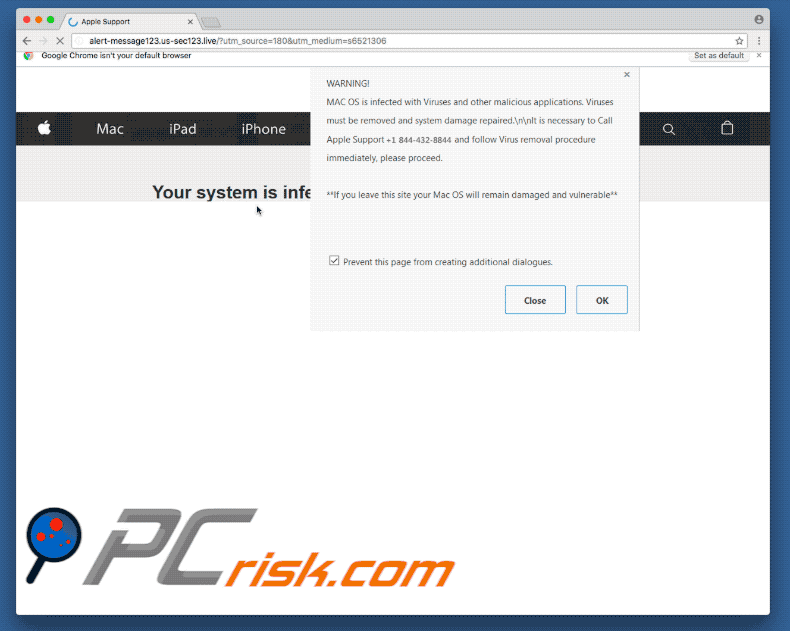
File scaricati da siti Web ingannevoli che visualizzano il pop-up "AppleCare Tech Support":
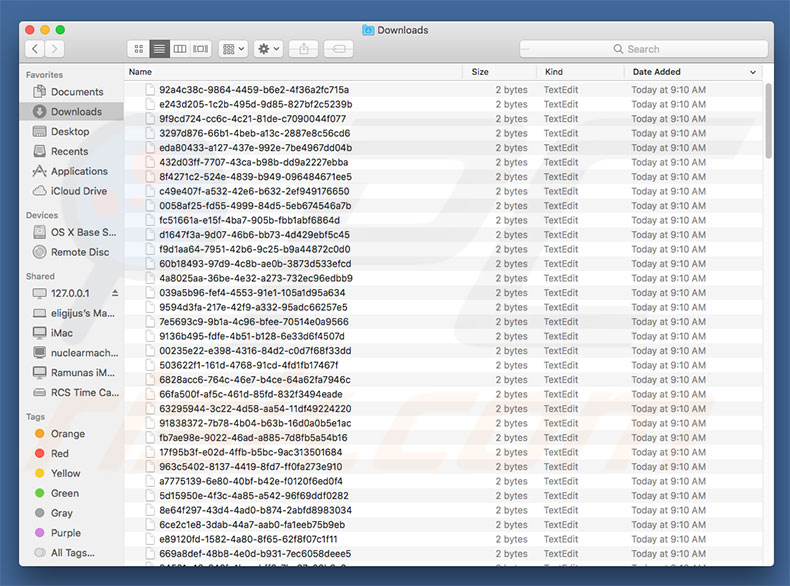
Si noti che questi file sono innocui e si eliminano in modo sicuro. I siti web li scaricano solo per bloccare il browser.
Rimozione automatica istantanea dei malware:
La rimozione manuale delle minacce potrebbe essere un processo lungo e complicato che richiede competenze informatiche avanzate. Combo Cleaner è uno strumento professionale per la rimozione automatica del malware consigliato per eliminare il malware. Scaricalo cliccando il pulsante qui sotto:
SCARICA Combo CleanerScaricando qualsiasi software elencato in questo sito, accetti le nostre Condizioni di Privacy e le Condizioni di utilizzo. Per utilizzare tutte le funzionalità, è necessario acquistare una licenza per Combo Cleaner. Hai a disposizione 7 giorni di prova gratuita. Combo Cleaner è di proprietà ed è gestito da RCS LT, società madre di PCRisk.
Menu:
- Cos'è AppleCare Tech Support?
- STEP 1. Rimuovere i file e le cartelle legate ai PUA da OSX.
- STEP 2. Rimuovere estensioni canaglia da Safari.
- STEP 3. Rimuovre componenti aggiuntivi malevoli da Google Chrome.
- STEP 4. Rimuovere applicazioni indesiderate da Mozilla Firefox.
Video che mostra come rimuovere adware e dirottatori di un browser da un computer Mac:
Rimuovere un PUP:
Rimuovere le applicazioni potenzialmente indesiderate dalla cartella "Applicazioni":

Fare clic sull'icona del Finder. Nella finestra del Finder, selezionare "Applicazioni". Nella cartella applicazioni, cercare "MPlayerX", "NicePlayer", o altre applicazioni sospette e trascinarle nel Cestino. Dopo aver rimosso l'applicazione potenzialmente indesiderata che causa gli annunci online, eseguire la scansione del Mac per trovare tutti i componenti indesiderati rimanenti.
SCARICA il programma di rimozione per infezioni da malware
Combo Cleaner controlla se il tuo computer è infetto. Per utilizzare tutte le funzionalità, è necessario acquistare una licenza per Combo Cleaner. Hai a disposizione 7 giorni di prova gratuita. Combo Cleaner è di proprietà ed è gestito da RCS LT, società madre di PCRisk.
Rimuovere i file e le cartelle legate a "applecare tech support" virus:

Cliccare l'icona del Finder, dal menu a barre, scegliere Vai, e cliccare Vai alla Cartella...
 Verificare la presenza di file generati da adware nella cartella / Library / LaunchAgents:
Verificare la presenza di file generati da adware nella cartella / Library / LaunchAgents:

Nella barra Vai alla Cartella..., digita: /Library/LaunchAgents
 Nella cartella "LaunchAgents", cercare eventuali file sospetti aggiunti di reente e spostarli nel Cestino. Esempi di file generati da adware - “installmac.AppRemoval.plist”, “myppes.download.plist”, “mykotlerino.ltvbit.plist”, “kuklorest.update.plist”, etc. Gli Adware installano comunemente diversi file con la stessa stringa.
Nella cartella "LaunchAgents", cercare eventuali file sospetti aggiunti di reente e spostarli nel Cestino. Esempi di file generati da adware - “installmac.AppRemoval.plist”, “myppes.download.plist”, “mykotlerino.ltvbit.plist”, “kuklorest.update.plist”, etc. Gli Adware installano comunemente diversi file con la stessa stringa.
 Verificare la presenza di file generati da adware nella cartella /Library/Application Support:
Verificare la presenza di file generati da adware nella cartella /Library/Application Support:

Nella barra Vai alla Cartella..., digita: /Library/Application Support
 Nella cartella “Application Support”, lcercare eventuali file sospetti aggiunti di reente e spostarli nel Cestino. Esempi di file generati da adware, “MplayerX” o “NicePlayer”,
Nella cartella “Application Support”, lcercare eventuali file sospetti aggiunti di reente e spostarli nel Cestino. Esempi di file generati da adware, “MplayerX” o “NicePlayer”,
 Verificare la presenza di file generati da adware nella cartella ~/Library/LaunchAgents:
Verificare la presenza di file generati da adware nella cartella ~/Library/LaunchAgents:

Nella barra Vai alla Cartella..., digita: ~/Library/LaunchAgents

Nella cartella "LaunchAgents", cercare eventuali file sospetti aggiunti di reente e spostarli nel Cestino. Esempi di file generati da adware- “installmac.AppRemoval.plist”, “myppes.download.plist”, “mykotlerino.ltvbit.plist”, “kuklorest.update.plist”, etc. Gli Adware installano comunemente diversi file con la stessa stringa.
 Verificare la presenza di file generati da adware nella cartella /Library/LaunchDaemons:
Verificare la presenza di file generati da adware nella cartella /Library/LaunchDaemons:
 Nella barra Vai alla Cartella..., digita: /Library/LaunchDaemons
Nella barra Vai alla Cartella..., digita: /Library/LaunchDaemons
 Nella cartella “LaunchDaemons”, cercare eventuali file sospetti aggiunti di reente e spostarli nel Cestino. Esempi di file generati da adware, “com.aoudad.net-preferences.plist”, “com.myppes.net-preferences.plist”, "com.kuklorest.net-preferences.plist”, “com.avickUpd.plist”, etc..
Nella cartella “LaunchDaemons”, cercare eventuali file sospetti aggiunti di reente e spostarli nel Cestino. Esempi di file generati da adware, “com.aoudad.net-preferences.plist”, “com.myppes.net-preferences.plist”, "com.kuklorest.net-preferences.plist”, “com.avickUpd.plist”, etc..
 Scansiona il tuo Mac con Combo Cleaner:
Scansiona il tuo Mac con Combo Cleaner:
Se hai seguito tutti i passaggi nell'ordine corretto, il Mac dovrebbe essere privo di infezioni. Per essere sicuro che il tuo sistema non sia infetto, esegui una scansione con Combo Cleaner Antivirus. Scaricalo QUI. Dopo aver scaricato il file fare doppio clic sul programma di installazione combocleaner.dmg, nella finestra aperta trascinare e rilasciare l'icona Combo Cleaner in cima all'icona Applicazioni. Ora apri il launchpad e fai clic sull'icona Combo Cleaner. Attendere fino a quando Combo Cleaner aggiorna il suo database delle definizioni dei virus e fare clic sul pulsante "Avvia scansione combinata".

Combo Cleaner eseguirà la scansione del tuo Mac alla ricerca di infezioni da malware. Se la scansione antivirus mostra "nessuna minaccia trovata", significa che è possibile continuare con la guida alla rimozione, altrimenti si consiglia di rimuovere eventuali infezioni trovate prima di continuare.

Dopo aver rimosso i file e le cartelle generati dal adware, continuare a rimuovere le estensioni canaglia dal vostro browser Internet.
"AppleCare Tech Support" virus rimozione da homepage e motore di ricerca degli Internet browsers:
 Rimuovere le estensioni malevole da Safari:
Rimuovere le estensioni malevole da Safari:
Rimuovere le estensioni di "applecare tech support" virus da Safari:

Aprire Safari, Dalla barra del menu, selezionare "Safari" e clicare su "Preferenze...".

Nella finestra delle preferenze, selezionare "Estensioni" e cercare eventuali estensioni sospette recentemente installate. Quando le trovate, fare clic sul pulsante "Disinstalla". Si noti che è possibile disinstallare in modo sicuro tutte le estensioni dal browser Safari - nessuna è fondamentale per il normale funzionamento del browser.
- Se si continuano ad avere problemi come reindirizzamenti e pubblicità indesiderate - Reset Safari.
 Rimuovere le estensioni malevole da Mozilla Firefox:
Rimuovere le estensioni malevole da Mozilla Firefox:
Rimuovere i componenti aggiuntivi legati a "applecare tech support" virus da Mozilla Firefox:

Aprire il browser Mozilla Firefox. In alto a destra dello schermo, fare clic sul pulsante (tre linee orizzontali) "Apri Menu". Dal menu aperto, scegliere "componenti aggiuntivi".

Scegliere la scheda "Estensioni" e cercare eventuali componenti aggiuntivi sospetti di recente installati. Quando vengono trovati, fare clic sul pulsante "Rimuovi" che si trova accanto. Si noti che è possibile disinstallare in modo sicuro tutte le estensioni dal browser Mozilla Firefox - nessuna è cruciale per il normale funzionamento del browser.
- Se si continuano ad avere problemi come reindirizzamenti e pubblicità indesiderate - Reset Mozilla Firefox.
 Rimuovere estensioni pericolose da Google Chrome:
Rimuovere estensioni pericolose da Google Chrome:
Rimuovere le estensioni di "applecare tech support" virus da Google Chrome:

Aprire Google Chrome e fare clic sul pulsante (tre linee orizzontali) "Menu Chrome" che si trova nell'angolo in alto a destra della finestra del browser. Dal menu a discesa, scegliere "Altri strumenti" e selezionare "Estensioni".

Nella finestra "Estensioni", cercare eventuali componenti aggiuntivi sospetti di recente installati. Quando li trovate, fate clic sul pulsante "Cestino" accanto. Si noti che è possibile disinstallare in modo sicuro tutte le estensioni dal browser Google Chrome - non ce ne sono di fondamentali per il normale funzionamento del browser.
- Se si continuano ad avere problemi come reindirizzamenti e pubblicità indesiderate - Reset Google Chrome.
Condividi:

Tomas Meskauskas
Esperto ricercatore nel campo della sicurezza, analista professionista di malware
Sono appassionato di sicurezza e tecnologia dei computer. Ho un'esperienza di oltre 10 anni di lavoro in varie aziende legate alla risoluzione di problemi tecnici del computer e alla sicurezza di Internet. Dal 2010 lavoro come autore ed editore per PCrisk. Seguimi su Twitter e LinkedIn per rimanere informato sulle ultime minacce alla sicurezza online.
Il portale di sicurezza PCrisk è offerto dalla società RCS LT.
I ricercatori nel campo della sicurezza hanno unito le forze per aiutare gli utenti di computer a conoscere le ultime minacce alla sicurezza online. Maggiori informazioni sull'azienda RCS LT.
Le nostre guide per la rimozione di malware sono gratuite. Tuttavia, se vuoi sostenerci, puoi inviarci una donazione.
DonazioneIl portale di sicurezza PCrisk è offerto dalla società RCS LT.
I ricercatori nel campo della sicurezza hanno unito le forze per aiutare gli utenti di computer a conoscere le ultime minacce alla sicurezza online. Maggiori informazioni sull'azienda RCS LT.
Le nostre guide per la rimozione di malware sono gratuite. Tuttavia, se vuoi sostenerci, puoi inviarci una donazione.
Donazione
▼ Mostra Discussione